
Je vind L.B.’s site hier:
https://lbtubesandmists.blogspot.com/
Mocht er toch nog iets van jou zijn,
Neem contact met me op en ik geef je de credits
of vervang het materiaal.
De les is getest door Leontine.
Even ter verduidelijking:
Ik gebruik in mijn lessen de aanduiding spiegelen
en omdraaien.
Spiegelen is horizontaal spiegelen.
Omdraaien is verticaal spiegelen.
Dit omdat ik het aangepast heb in psp.
Wil jij dit ook?
Kijk dan even op deze pagina:
viewtopic.php?f=24&t=234 .
De materialen kan je downloaden door op het plaatje hieronder te klikken

Tube's:
Kleurenstaaltje,
2159 - relax - LB TUBES,
2704 - Mom - LB TUBES,
autumn_flowers,
autumnleaves,
Green_Leaves.png,
Mask_GB_74,
Filters:
Unlimited 2.0, & BKg designers sfI0 II>,
Selecties:
Relaxx.psp image en Relaxx.psp ,
Open een van de 2 in psp, dupliceer (shift+ d) en sluit het origineel weer.
Open je materialen in psp.
Zet je voorgrond kleur op kleur 1.
En je achtergrondkleur op kleur 2.
1. Vul je afbeelding met kleur 1.
Effecten, insteekfilters, Unlimited 2.0, & BKg designers sfI0 II>, downstairs, standaard instellingen.
2. Selecties, selectie laden/opslaan, selectie laden uit alfakanaal, laad selectie 1 uit alfakanaal.
Effecten, textuureffecten, weefpatroon, met deze instellingen, gebruik voor beide kleuren kleur 2 :
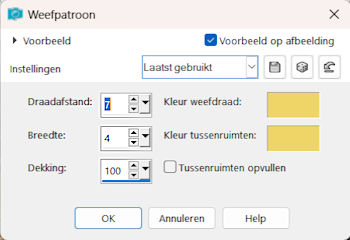
3. Herhaal dit met selectie 2 en 3.
Niets selecteren.
4. Activeer 2159 - relax - LB TUBES, activeer de laag tube.
Bewerken, kopiëren.
Terug naar je afbeelding, bewerken, plakken als nieuwe laag.
5. Effecten, afbeeldingseffecten, verschuiving, H. Versch. 25, V. Versch. -12, vinkje bij aangepast en transparant.
Zet de laagdekking op 80.
6. Activeer Autumn Leaves.png, bewerken, kopiëren.
Terug naar je afbeelding, bewerken, plakken als nieuwe laag.
Effecten, afbeeldingseffecten, verschuiving, H. Versch. -306, V. Versch. 0, vinkje bij aangepast en transparant.
Zet de laagdekking in je lagenpalet op 72.
7. Lagen, nieuwe rasterlaag.
Vul je laag met kleur 2.
Lagen, nieuwe maskerlaag, zoek in je venster Mask_GB_74 en laad hem.
Lagen, samenvoegen, groep samenvoegen.
Aanpassen, scherpte, nog scherper.
8. Je lagenpalet ziet er nu zo uit:
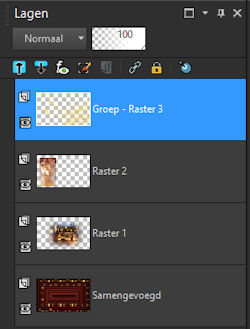
Lagen, samenvoegen, zichtbare lagen samenvoegen.
9. Activeer nu je Green_Leaves.png, bewerken, kopiëren.
Terug naar je afbeelding, bewerken, plakken als nieuwe laag.
Effecten, afbeeldingseffecten, verschuiving, H. Versch. 295, V. Versch. 0, vinkje bij aangepast en transparant.
Zet de mengmodus op Luminantie oud en de laagdekking op 75.
10. Activeer autumn_flowers, bewerken, kopiëren.
Terug naar je afbeelding, bewerken, plakken als nieuwe laag.
Effecten, afbeeldingseffecten, verschuiving, H. Versch. 295, V. Versch. 150, vinkje bij aangepast en transparant.
Zet de mengmodus op hard licht en de laagdekking op 64.
Geef hem een slagschaduw V -9, H 11, dekking 90, vervagen 25, kleur zwart. .
11. Lagen, nieuwe rasterlaag.
Zet op deze laag je naam of handtekening.
Lagen, samenvoegen, zichtbare lagen samenvoegen.
Afbeelding, randen toevoegen, 2 pixels kleur 1.
12. Alles selecteren.
Afbeelding, randen toevoegen, 40 pixels kleur 1.
Selecties, omkeren.
13. Effecten, insteekfilters, Unlimited 2.0, & BKg designers sfI0 II>, downstairs, standaard instellingen.
Niets selecteren.
Activeer Deco_randen.png, bewerken, kopiëren.
Terug naar je afbeelding, bewerken, plakken als nieuwe laag.
Lagen, samenvoegen, zichtbare lagen samenvoegen.
14. Activeer 2704 - Mom - LB TUBES, middelste laag (tube) actief.
Bewerken, kopiëren.
Terug naar je afbeelding, bewerken, plakken als nieuwe laag.
Schuif haar netjes op zijn plekje.
Geef haar een slagschaduw V -9, H 11, Dekking 70, vervagen 45, Kleur zwart.
Herhaal deze slagschaduw nog een keer.
Lagen, samenvoegen, zichtbare lagen samenvoegen.
15. Afbeelding formaat wijzigen, breedte 850 pixels, vinkje bij formaat wijzigen van alle lagen.
Sla je les op en klaar ben je weer
Deze les is getest door Leontine,
Leontine dank je wel.
